Vamos a enseñarte cómo puedes cambiar los objetivos de movimiento tanto en Actividad de Apple para gestionar las notificaciones del Apple Watch como en Google Fit, una de las aplicaciones de referencia cuando hablamos de vincular un reloj inteligente en Android (aunque esta app también puede usarse en iOS).
En el caso de Android es relativamente sencillo realizar este proceso, pero en Apple cambiar los objetivos de movimiento no se puede realizar de una forma demasiado intuitiva, por lo que es habitual no saber cómo hacerlo.
Cómo cambiar el objetivo de movimiento del Apple Watch
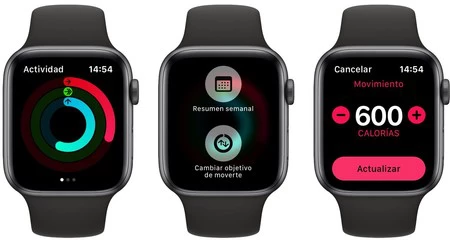
El Apple Watch, por defecto, nos marca un objetivo de 360 calorías. Estas pueden alcanzarse mediante diversos tipos de entrenamiento o mediante la detección automática de nuestros pasos diarios. El problema viene cuando este objetivo nos queda muy grande o nos queda muy corto. Si queremos perder peso, es probable que necesitemos un objetivo más alto y, si queremos tener un superávit calórico, puede que no necesitemos un objetivo tan alto.
Por extraño que parezca, este objetivo no puede cambiarse desde el iPhone de forma sencilla. Para cambiarlo tenemos que hacerlo desde el Apple Watch usando la opción de Force Touch.
- Abrimos la aplicación de 'Actividad' en el Apple Watch
- Apretamos la pantalla hasta que salga un menú
- En este menú le damos a 'Cambiar objetivo de moverte'
- Ajustamos nuestro objetivo pulsando los botones "+" y "-" o mediante la corona del reloj
Listo. Al aumentar el número de calorías activas se reajustarán todos los objetivos de la aplicación para que podamos cumplirlos.
Cómo cambiar el objetivo de movimiento en Google Fit
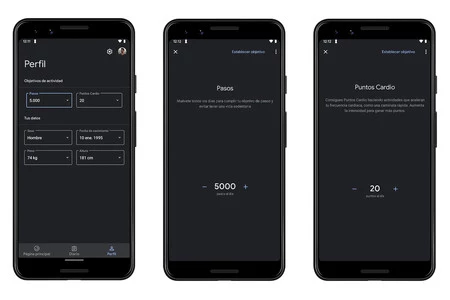
En el caso de Google Fit todo es bastante más sencillo. La aplicación funciona con la inmensa mayoría de relojes compatibles con Android, por lo que el registro de pasos se sincronizará con la aplicación de Google. Si queremos ajustar los objetivos de movimiento no tenemos más que abrir la aplicación desde nuestro móvil y seguir estos pasos.
- Abre la aplicación Google Fit
- Dirígete a 'Perfil'
- Fíjate en el subapartado 'Objetivos de actividad'
- Cambia el número de pasos
- Cambia el número de puntos cardio
En este caso no hablamos de calorías, sino de pasos o, por otro lado, puntos cardio. Los puntos cardio de Google Fit son puntos que se consiguen cuando hacemos actividades que aumentan nuestra frecuencia cardíaca. De esta forma, podemos conseguir puntos sin necesidad de dar pasos, ya que hay buena cantidad de deportes que no implican este tipo de movimiento.





